
Zu wissen, wie man eine private Nachricht auf Twitter sendet, ist sehr nützlich, besonders wenn Sie ein treuer Anhänger dieses sozialen Netzwerks sind. Die private Nachricht ist ein Werkzeug die Sie verwenden können, um Ihre Kontakte anzuschreiben und ihnen so Ihre Meinung zu einem Tweet oder Informationen zu senden, die sie im Netzwerk gepostet haben.
In diesem Artikel erklären wir Ihnen, wie Sie in wenigen Schritten von Ihrem Android-Gerät oder von Ihrem Computer aus eine private Nachricht auf Twitter senden.
Was Sie beim Senden einer privaten Nachricht auf Twitter beachten sollten
Bevor Sie lernen, wie man eine private Nachricht auf Twitter sendet, sollten Sie einige Punkte berücksichtigen. Diese sind:

- Personen, denen Sie nicht folgen, können Ihnen eine private Nachricht senden, wenn Sie sich entschieden haben, Direktnachrichten von jemandem zu erhalten, oder wenn Sie dieser Person zuvor eine Nachricht gesendet haben, auch wenn Sie ihr nicht folgen.
- Sie können eine private Nachricht oder eine Gruppenunterhaltung senden mit jedem, der dir folgt.
- Jeder, der an einer Unterhaltung teilnimmt, kann Direktnachrichten an die Gruppe senden. Sogar jeder in der Gruppe kann die Nachrichten sehen, auch wenn die Mitglieder sich nicht anschließen.
- Sie können keine privaten Nachrichten an ein Konto senden, das Sie blockiert haben, nicht einmal an Gruppen teilnehmen.
- In Gruppenkonversationen kann jeder Benutzer in der Gruppe andere Teilnehmer hinzufügen. Diese Neuzugänge sehen weder den Verlauf der Gruppe noch die Konversation vor ihrem Beitritt.
- Es gibt Konten, die die Option aktivieren können, Direktnachrichten von jedem zu überprüfen, auch wenn sie dir nicht folgen. Diese Art von Konto gehört in der Regel Unternehmen, die eine Dienstleistung anbieten.
- Gruppennachrichten können bis zu 50 Personen umfassen.
Schritte zum Senden einer privaten Nachricht auf Twitter von Android aus
Wenn Sie von Android aus eine private Nachricht auf Twitter senden möchten, müssen Sie nur die folgenden Schritte ausführen:
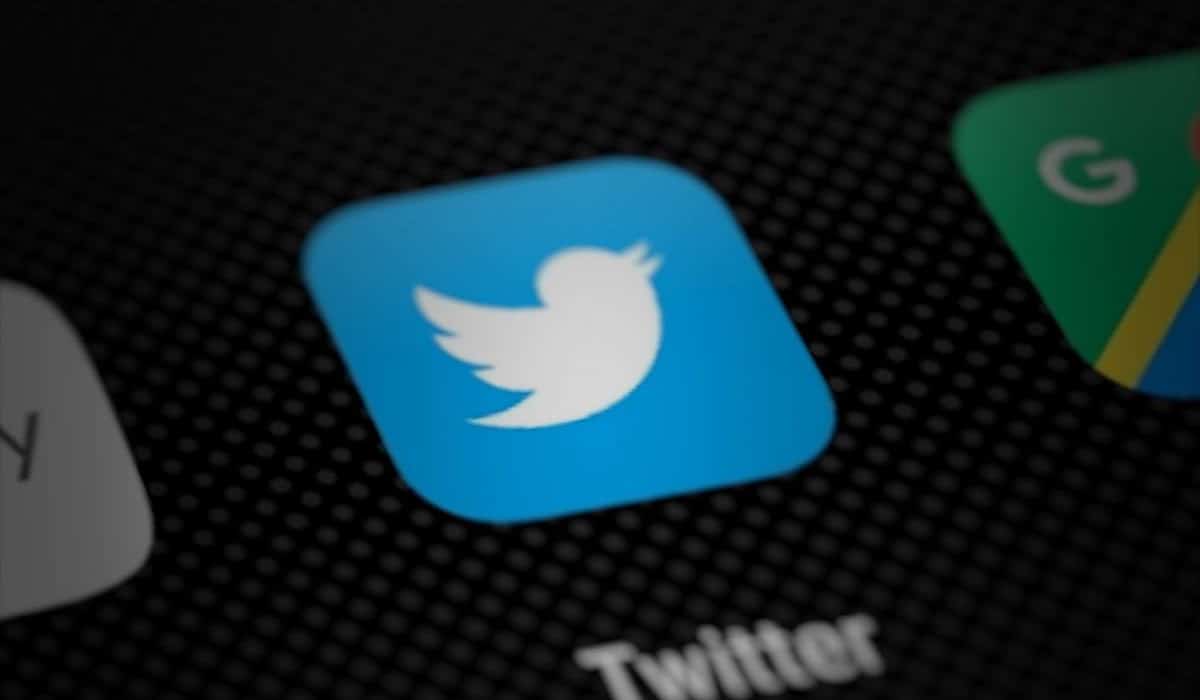
- Das erste, was Sie tun sollten, ist Melden Sie sich bei Twitter an aus der Anwendung auf Ihrem Android-Mobilgerät.
- Sobald Sie eingetreten sind, müssen Sie im unteren Menü nach dem Symbol in Form von "auf“ erscheint unten rechts im Menü.
- Sobald Sie eintreten, werden Sie einen neuen Abschnitt bemerken, in dem Sie drücken müssen das Nachrichtensymbol mit dem „+“-Symbol um eine neue Nachricht zu erstellen.
- Auf dem nächsten Bildschirm müssen Sie eingeben der Nutzername an wen Sie die Nachricht senden möchten (Sie können das Format @Benutzername verwenden).
- Sobald Sie den Benutzer ausgewählt haben, einfach Sie müssen die Textnachricht schreiben, aber Sie können auch Fotos, Videos oder ein GIF einfügen.
- Sobald Sie die Nachricht, Fotos, Videos oder GIFs angehängt haben, müssen Sie nur noch die Option drücken SENDEN.
Wenn Sie diese 6 Schritte befolgen, können Sie die private Nachricht schnell von Ihrem Mobilgerät auf Twitter senden.
Schritte zum Versenden einer privaten Nachricht über das Internet
Wenn Sie aus dem Internet eine private Nachricht auf Twitter senden möchten, müssen Sie nur die Schritte befolgen, die wir Ihnen in diesem Abschnitt geben:

- Das erste, was Sie tun sollten, ist betreten Sie die Webseite de Twitter und suchen Sie nach dem Abschnitt, in dem Sie sich anmelden können.
- Sobald Sie sich angemeldet haben, müssen Sie nach der Option „Nachricht“, das ein umschlagförmiges Symbol hat.
- Sobald Sie die Nachrichtenoption aufgerufen haben, müssen Sie die neue Nachrichtenoption auswählen, die ein Symbol von a hat Umschlag mit einem „+“-Symbol.
- Jetzt in der Suchmaschine müssen Sie Benutzernamen schreiben, wobei das @username-Format verwendet wird, um die Suche zu beschleunigen.
- Wenn Sie den Benutzer alleine finden Sie müssen Weiter drücken um das Schreibformat anzuzeigen.
- Jetzt können Sie den Text, das Foto, das Video, das GIF oder das Emoji senden, das Sie an den Benutzer senden möchten.
- Sobald Sie mit dem Schreiben der Nachricht fertig sind, müssen Sie nur noch die Option drücken, SENDEN oder Taste drückenEnter“ von Ihrem Computer gesendet werden.
Indem Sie diese 7 Schritte befolgen, können Sie mit Ihrem Computer Direktnachrichten auf Twitter senden.